USB 连接环境的软件安装
最近更新 : 18-Nov-2010
发行编号 : 8200982000
解决方法
- 下列操作步骤使Windows XP Professional的示例画面来说明。
- 在安装之前,请确保以下:
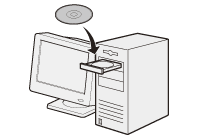
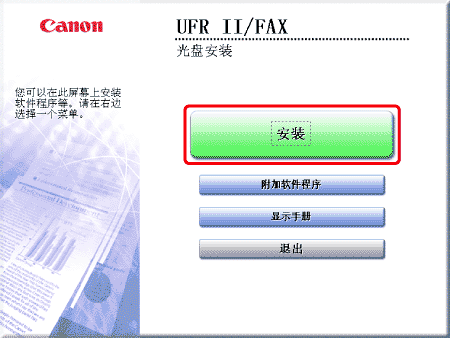
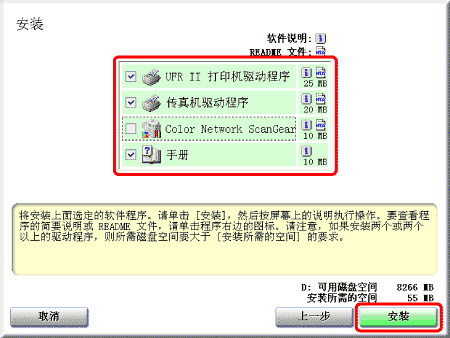
- Color Network ScanGear是一种只能在网络中使用的应用程序软件。如果通过USB连接来连接本机,因为不需要ColorNetwork ScanGear,所以请取消勾选其旁边的复选框。
- 如果只想安装UFR II驱动程序,请在此步骤中只选择UFR II打印机驱动程序,然后进入下一步。有关详细信息,请参阅打印机驱动程序安装指南(在UFRII LT/FAX用户软件光盘上)。
- 如果只想安装传真机驱动程序,请在此步骤中只选择传真机驱动程序,然后进入步骤14。有关详细信息,请参阅传真机驱动程序安装指南(在UFRII LT/FAX用户软件光盘上)。
- 如果硬盘空间不足以安装软件,将显示出错讯息。请务必确保有足够硬盘空间,然后尝试再次安装软件。
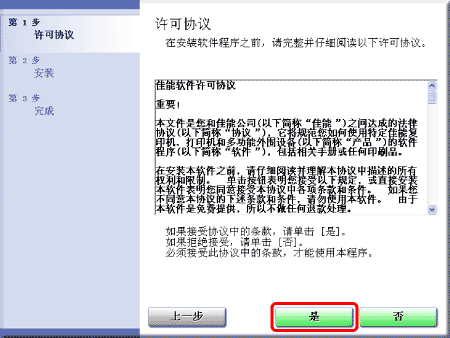
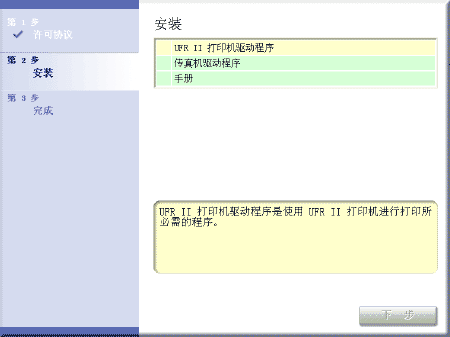
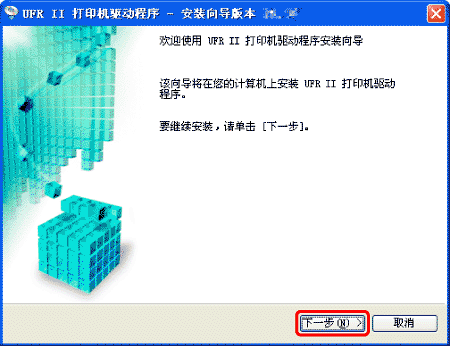
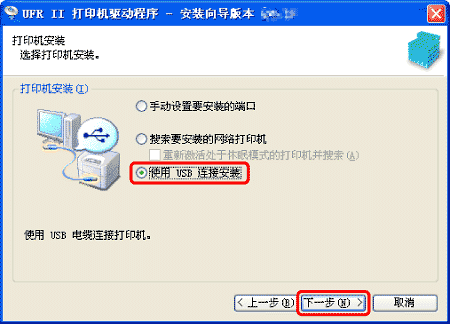
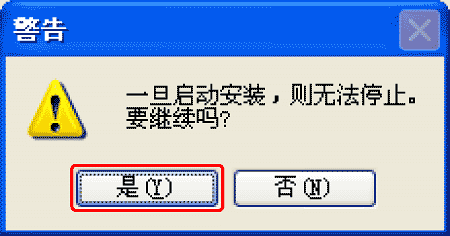
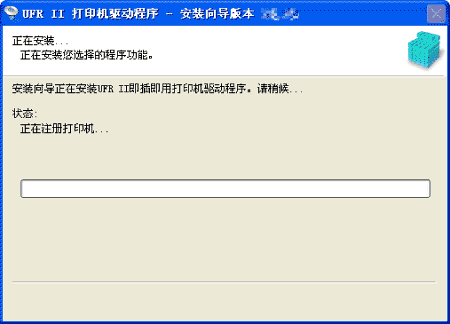
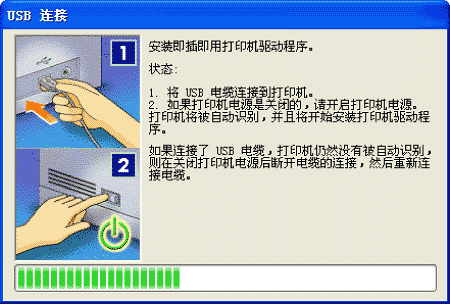

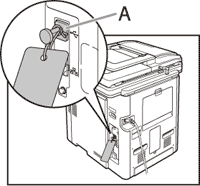
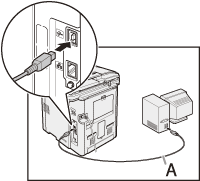
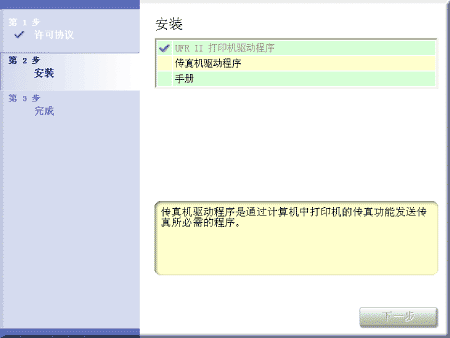
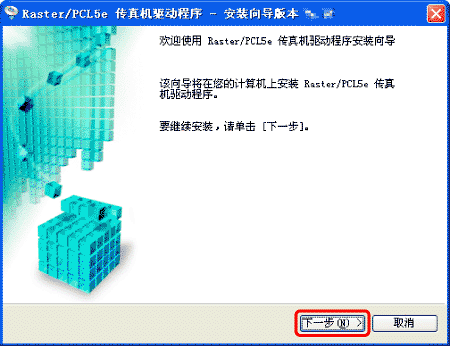
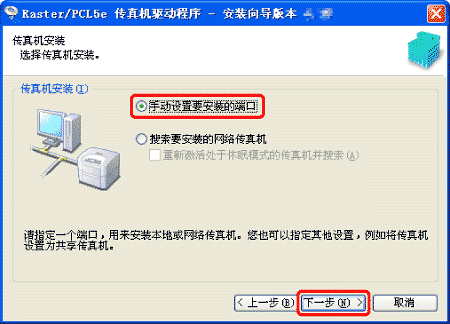
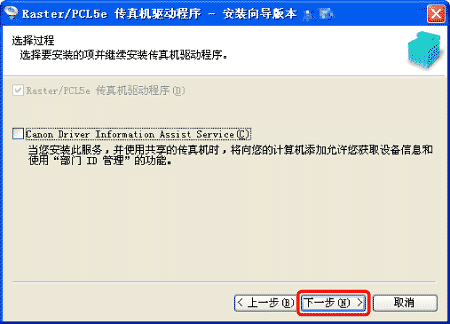
- 如果在打印服务器(指向并打印)环境中使用共享打印机,必须在服务器计算机中安装Canon Driver Information Assist Service,以自动设置打印机配置或使用部门识别码管理。
- 如果在计算机上已经安装了Canon Driver Information Assist Service,则不显示此画面。
- 如果您要使用配备有Windows防火墙的操作系统时,将出现下列讯息框。 如果您想要使用Canon Driver Information Assist Service,请单击[是]。如果您选择 [否],则无法使用Canon Driver Information Assist Service。
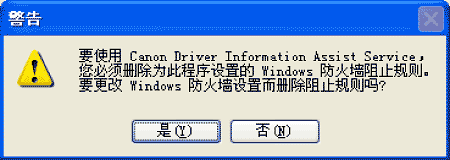
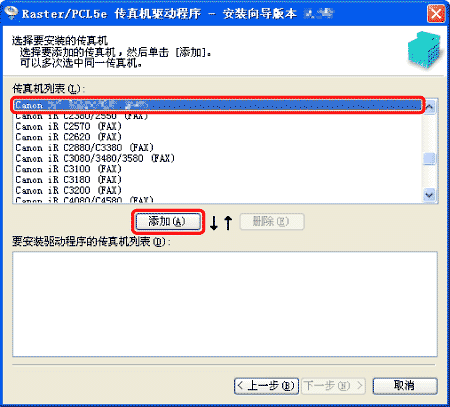
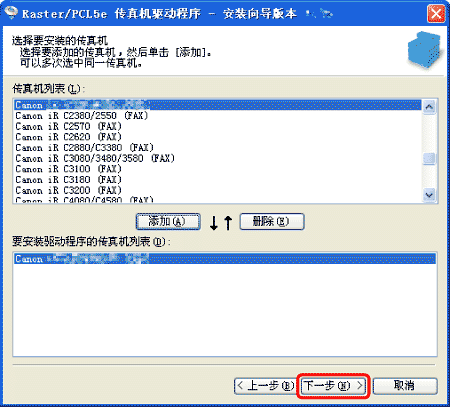
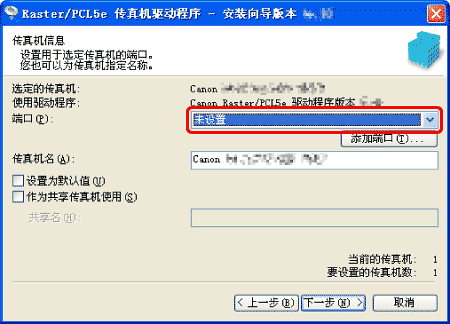
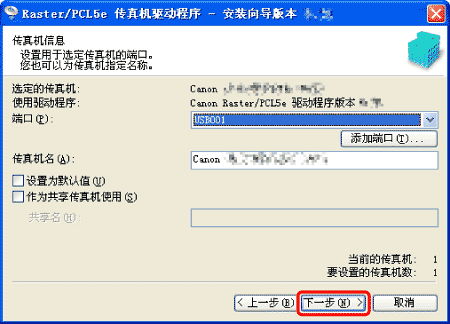
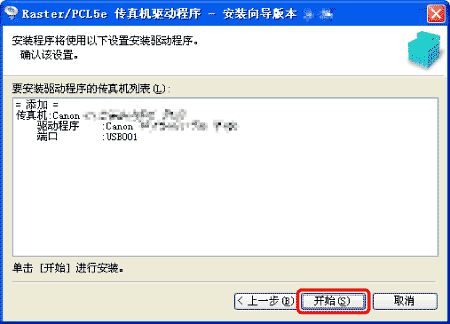
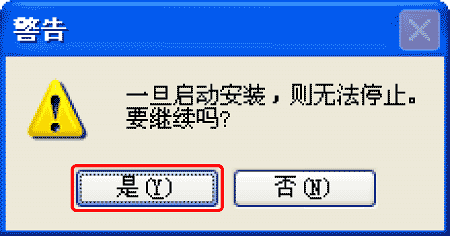
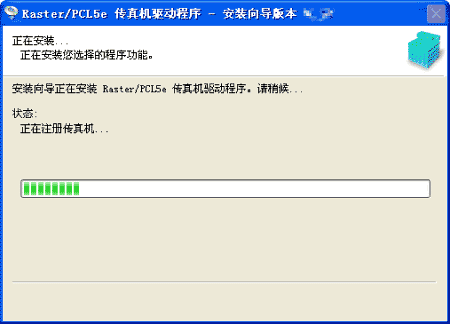
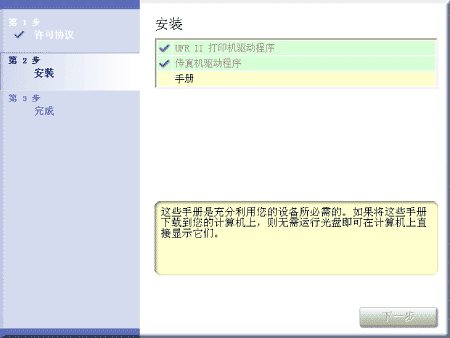
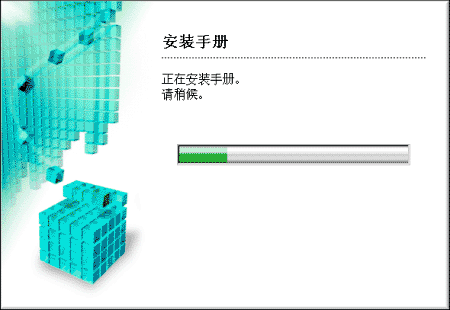
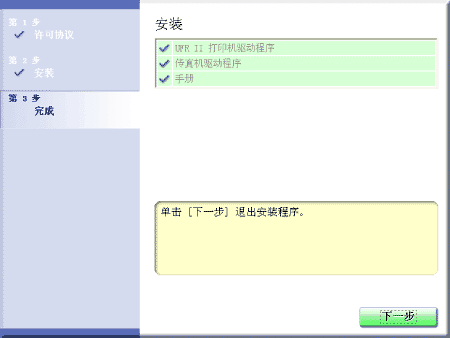
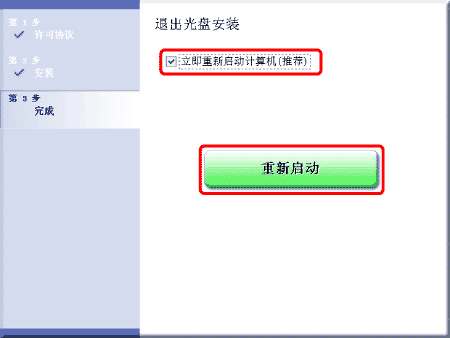
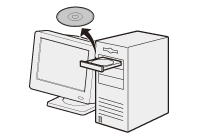




























































































 返回
返回
 打印
打印
 分享
分享








 京公网安备 11010502037877号
京公网安备 11010502037877号